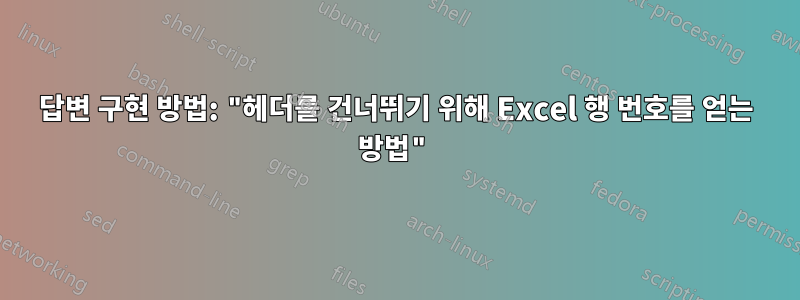
질문머리글을 건너 뛰기 위해 Excel 행 번호를 얻는 방법Excel에서 행 번호를 매기는 방식을 변경하는 방법에 대해 질문합니다. 작성자의 일반적인 관행은 열 머리글에 행 1을 사용하는 것이었고 Excel에서 행 2의 행 번호("1"로 레이블 지정)를 지정하기를 원했습니다.
User522468이 다음 답변을 게시했습니다.
구식이라는 건 알지만 그냥 "행" 기능을 사용하고 빼기 1을 추가했습니다. (A2:A93)- 1은 어쨌든 행 번호를 매기는 데 효과적이었습니다!
그래서 =ROW(A2:A93)-1을 A1 셀에 입력했는데 A1에 숫자 1이 표시되었습니다.
user522468의 답변을 구현하는 데 문제가 있는지 알고 싶습니다.
답변1
종결을 제공하기 위해 답변을 게시하겠습니다. 예, 해당 답변을 구현하는 데 뭔가 잘못되었습니다. 해당 답변을 구현하려고 했습니다.
답변 작성자가 질문을 오해한 것 같습니다. 답변은 요청한 내용에 대한 해결책이 아니었고 실행 가능한 형태도 아니었습니다. 대답은 1누락된 헤더 행을 조정하기 위해 행 계산을 빼는 일반적인 개념에 대한 의사 코드를 보여줍니다 . 작성된 답변으로 할 수 있는 유용한 작업은 실제로 없습니다.
이 문제를 추구하는 데 시간을 낭비한 것에 대해 사과드립니다.
답변2
언급한 바와 같이, 문자 그대로 입력하는 것은 당신이 해야 할 일이 아닙니다. 그러나 실제로는 명시된 대로 문자 그대로 입력하면 작동합니다. 이에 대해서는 잠시 후에 자세히 설명하겠습니다.
우선, 실제 문제는 약간 다릅니다. 당신이하려는 일에 대해서는 A1 셀에 아무것도 입력하지 마십시오. 셀 A1에는 이 일련 번호 열에 대해 선택한 헤더 이름이 있거나 헤더가 전혀 없을 수도 있습니다. 그러나 "0"("제로")을 읽기를 원하지 않는 한 어떤 이유로든 이러한 항목 중 하나를 얻지 못합니다.
셀 A1에 입력할 때 "1"이 표시되는 이유는 Excel의 많은 수식이 인수에 범위(예: A2:A93)를 허용하지만 "왼쪽 위 모서리"라고 할 수 있는 범위에만 적용되기 때문입니다. 범위, 단 하나의 셀입니다. 이 셀은 항상 범위에 표시되는 첫 번째 셀이므로 여기서는 사용자가 입력한 내용을 읽고 "아니요. 그가 입력한 것에서 'A2'를 가져와서 사용하겠습니다. 무시하는 것에 대해 아무 말도 하지 않겠습니다."라고 말했습니다. 나머지는..."이고 셀 A2의 행 번호는 2이고 1을 빼면 본 "1"이 됩니다.
따라서 범위의 시작 셀만 취하는 것이 A2에 입력한 다음 A2를 복사하고 열에 붙여넣으면 실제로 작동하는 이유입니다. A2:A93을 A3:A94, A4:A95 등으로 변경합니다. 따라서 해당 셀은 항상 주어진 범위에서 언급된 첫 번째 셀이 되며 이 작업에 항상 올바른 셀을 사용하게 됩니다. 그래서... 그렇게 하는 것은 잘못된 것입니다. 그리고 더 복잡한 버전은 아마도 문제를 일으킬 것입니다. 또는 시작하기 위해 셀 A3에 이것을 입력하면... 그렇게 하지 않을 이유가 많이 있습니다. , 재미있게도 이번에는 성공했습니다.
따라서 첫 번째 항목을 제외하고 열의 모든 셀에 다음을 문자 그대로 입력하세요.
=ROW() - 1
모든 열. 어쨌든 열 머리글이 있는 행 1을 제외하고 모든 행에서 시작하세요.
Enter 키를 누른 후 셀을 복사하고 원하는 만큼 붙여넣습니다. (실제 "테이블"을 생성하는 경우 자체적으로 수행됩니다.)
참고로 시작점 위의 행 수를 뺍니다. 이 경우에는 한 행이므로 1을 뺍니다. 행 번호의 시작점 위에 4개의 행이 있는 경우 대신 4를 뺍니다.
그래서 그것이 작동하지 않은 이유는 당신이 할 수 없는 열의 유일한 셀에 그것을 넣으려고 했기 때문입니다. 그러나 당신도 원하지 않았을 것입니다!
(셀 A1에 0을 원하는 경우 A1에도 잠시 전에 보여드린 수식을 입력하면 "0"이 표시됩니다.)


